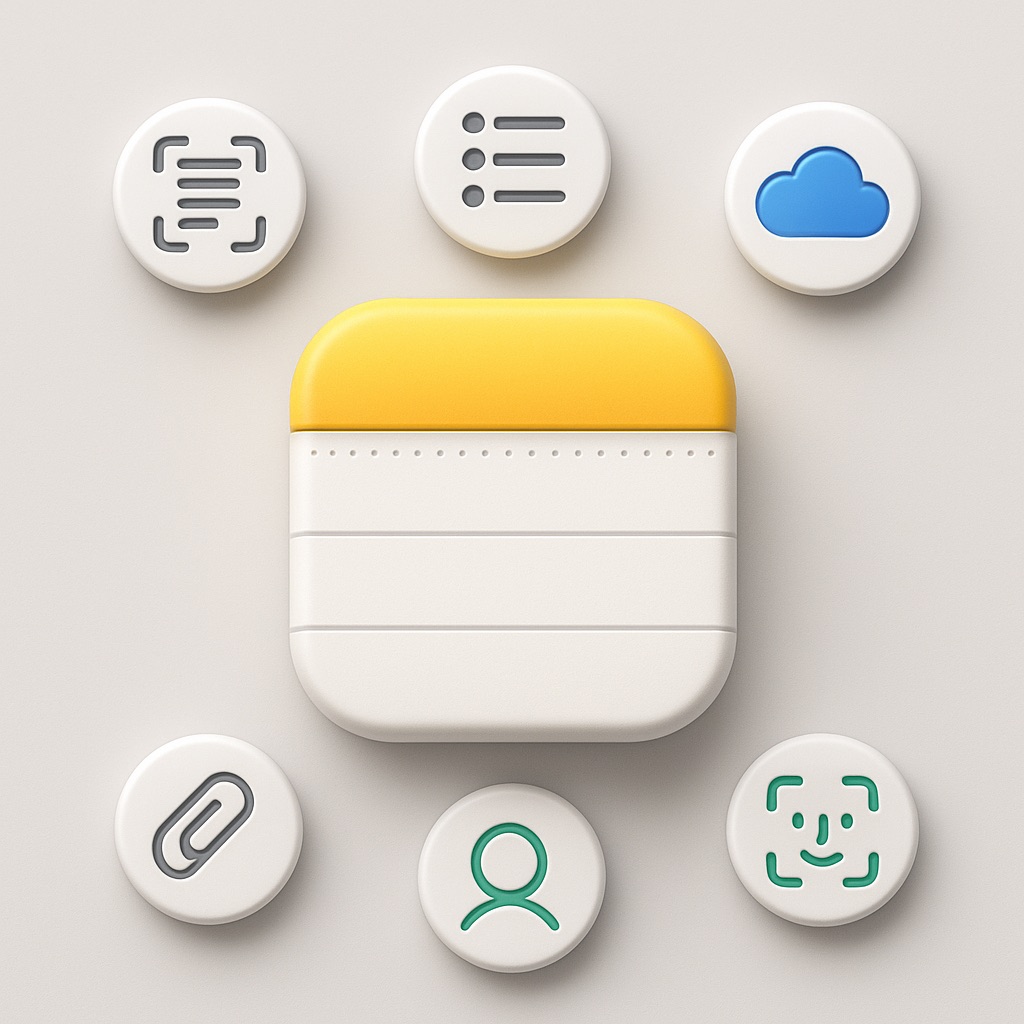Нативное приложение Заметки скрывает в себе много функций, не все из которых очевидны и лежат на поверхности. Благодаря им Заметки становятся очень удобным инструментом для создания и хранения своих записей.
В настройках Заметок можно обнаружить много удобных функций.
Но это ещё не все.
Возможности Заметок
Сортировка по папкам
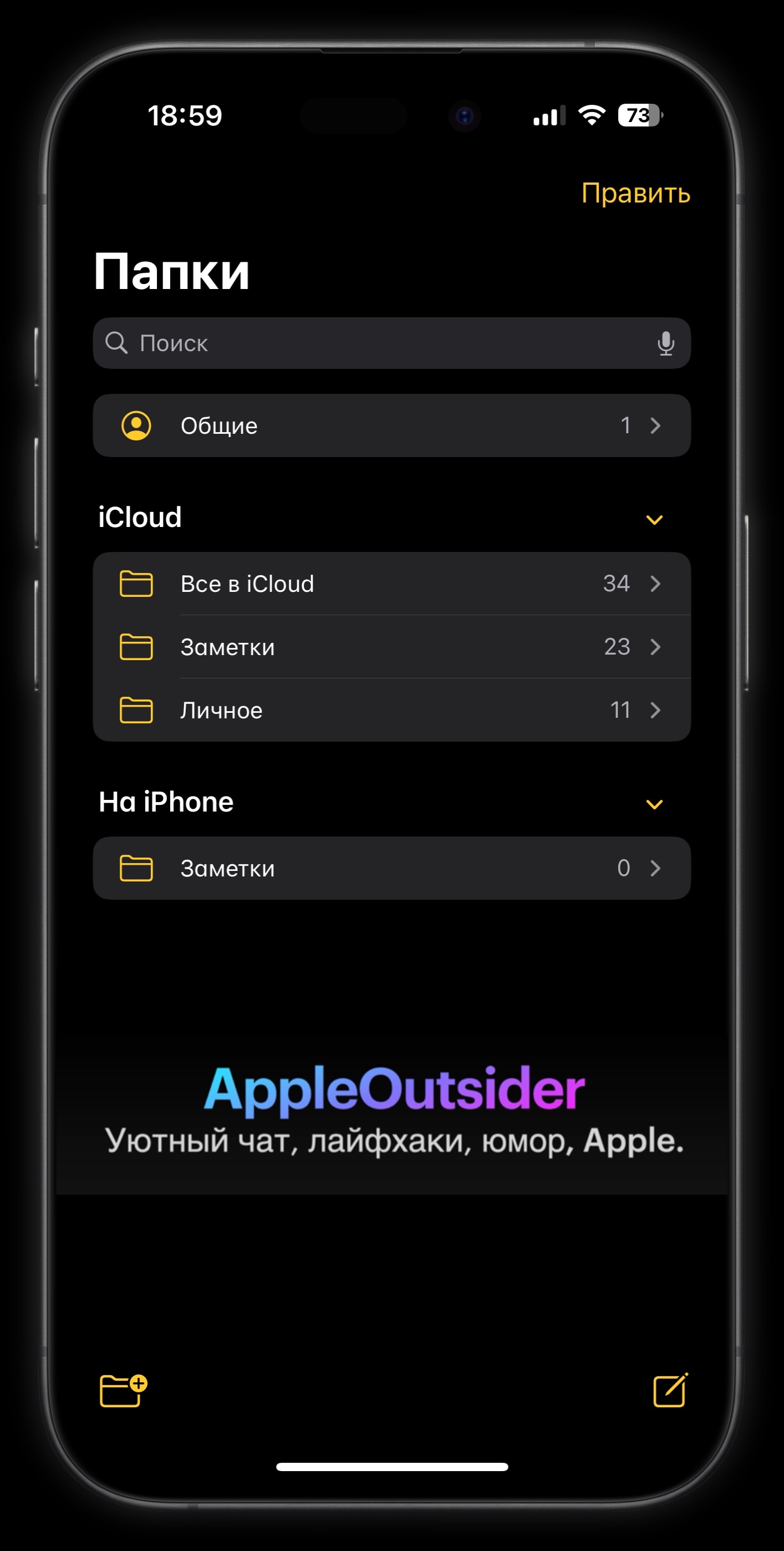
Заметки можно создавать как в iCloud, так и локально на устройстве. Но сначала активируй соответствующий тумблер в настройках Заметок — учётная запись «на iPhone» (иначе все заметки будут сохраняться в iCloud). По умолчанию папка «Заметки» является корневой и для iCloud, и для iPhone, то есть все заметки сохраняются в нее и эту папку нельзя переместить или удалить.
Внутри iCloud и iPhone ты можешь создавать дополнительные папки и перемещать туда нужные заметки: в главном меню Заметок нажми на значок в левом нижнем углу. iPhone спросит тебя, где создать папку — локально на устройстве или в iCloud. Чтобы добавить заметку в папку, открой меню долгим нажатием на нужную заметку и выбери «Переместить» .
Внутри iCloud и iPhone ты можешь создавать дополнительные папки и перемещать туда нужные заметки: в главном меню Заметок нажми на значок в левом нижнем углу. iPhone спросит тебя, где создать папку — локально на устройстве или в iCloud. Чтобы добавить заметку в папку, открой меню долгим нажатием на нужную заметку и выбери «Переместить» .
Быстрые действия свайпом
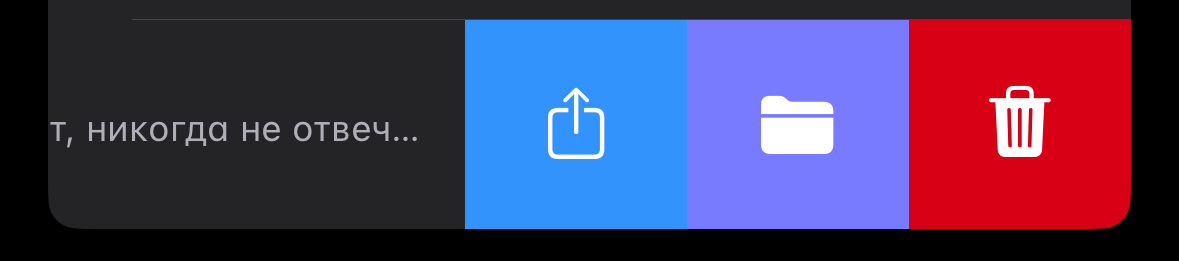
Чтобы быстро поделиться, переместить или удалить заметку, просто свайпни ее влево. А свайп вправо позволит закрепить ее в верху списка.
Сканирование документов и распознавание текста
Не заходя в Заметки, нажми и удерживай палец на приложении и в появившемся меню выбери «Сканировать документ». Получившийся файл сохранится в формате PDF (можно отсканировать несколько страниц). Также в отсканированных документах можно сделать свою разметку, выделив важную информацию, или добавить фильтр.
Чтобы распознать текст с фото и перевести его в текст: создай новую заметку — зайдя в нее, открой клавиатуру — нажми на скрепку и выбери «Сканировать текст».
Подробнее про сканирование документов мы писали здесь.
Чтобы распознать текст с фото и перевести его в текст: создай новую заметку — зайдя в нее, открой клавиатуру — нажми на скрепку и выбери «Сканировать текст».
Подробнее про сканирование документов мы писали здесь.
Сохранение заметки в формате PDF
Для этого нажми на значок «Поделиться» и выбери «Напечатать». Затем снова «Поделиться» и в открывшемся меню — «Сохранить в Файлы».
Форматирование текста
Используй курсив, жирный, зачёркнутый, цветной текст, а также создание списка, нумерацию, заголовки, таблицы. Открой клавиатуру в заметке и в панельке над ней нажми на «Aa».
Ещё можно создать разметку для рукописного ввода (три точки в правом верхнем углу — пункт «Линии и клетки»)
Ещё можно создать разметку для рукописного ввода (три точки в правом верхнем углу — пункт «Линии и клетки»)
Добавление фото, файла и записи аудио
Нажми на скрепку и выбери нужный файл. Фото можно легко переносить в разные места заметки, просто задержав на ней палец. В iOS 18 также можно записать аудио в заметке и потом получить текстовую расшифровку (работает пока только на английском и на моделях, поддерживающих AI).
Список
Например, ты пишешь себе список дел на день. То, что уже сделал, отмечаешь, и оно автоматически уходит в низ списка.
Но для этого сначала переключи тумблер в Настройках: Приложения — Заметки — Отмеченные элементы — переключи тумблер на «Авто».
Но для этого сначала переключи тумблер в Настройках: Приложения — Заметки — Отмеченные элементы — переключи тумблер на «Авто».
Быстрый переход из одной заметки в другую

Для этого в любом месте заметки пропиши «>>» и выбери заметку, в которую хочешь сделать быстрый переход.
Drag&drop («тащи и бросай»)

Это такая фишка, позволяющая перенести свою заметку в любое другое приложение (например, в переписку в мессенджере), просто зажав на ней палец, а другой рукой надо выйти из Заметок и перейти в нужное приложение, не отпуская при этом «держащий заметку» палец.
И ведь эта фишка работает не только в Заметках, а еще и в Фото, и в Файлах, да и во многих нативных приложениях Apple.
И ведь эта фишка работает не только в Заметках, а еще и в Фото, и в Файлах, да и во многих нативных приложениях Apple.
Запись звонков
Не совсем функция Заметок, но записанный разговор сохраняется новой заметкой.
Она работает на iOS 18 с регионом США или Беларусь. Чтобы начать запись звонка, во время вызова нажми на значок в левом верхнем углу. На поддерживающих AI моделях также можно получить расшифровку звонка (но только на английском языке).
Рисование и рукописный калькулятор
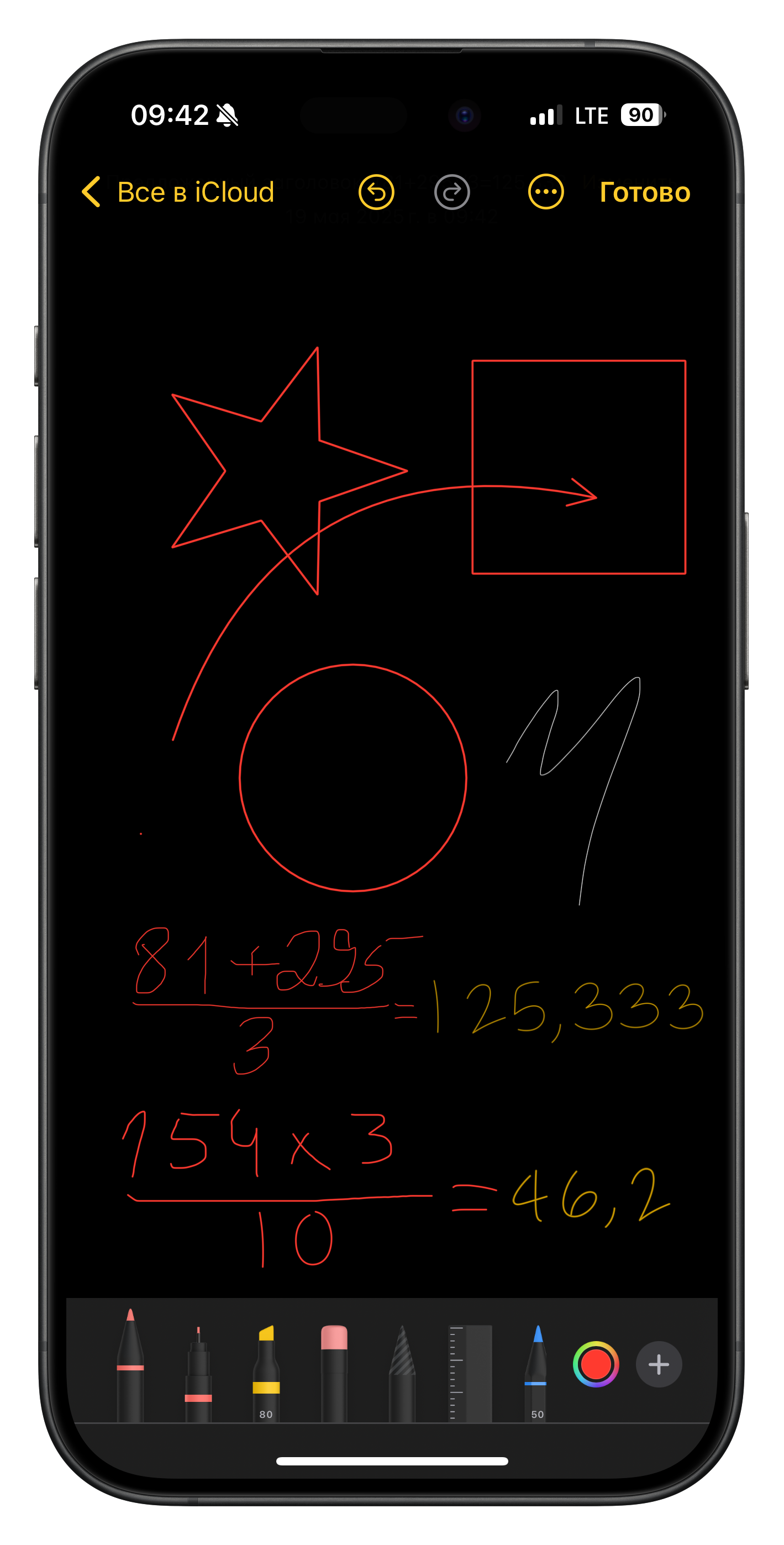
Создав новую заметку, перейди в режим рисования (карандашик в кружочке в нижней панели). Нарисуй любую фигуру и, не отрывая палец от экрана, задержи его на секунду — и iPhone выровняет её. Также можно добавить, например, свою подпись, нажав на плюсик справа снизу.
А ещё если ты напишешь любой пример от руки и поставишь знак «=», то получишь его решение. Эта фишка также есть в клавиатуре, она появилась в iOS 18: напечатай пример и поставь «=», например 3567-4529=-962;
А ещё если ты напишешь любой пример от руки и поставишь знак «=», то получишь его решение. Эта фишка также есть в клавиатуре, она появилась в iOS 18: напечатай пример и поставь «=», например 3567-4529=-962;
Защита заметки
Можно скрыть определённую заметку от посторонних глаз, защитив ее Face ID / Touch ID / паролем. Для этого долгим нажатием на заметку вызови меню и выбери «Установить защиту».
Синхронизация заметок между устройствами
Да, все прелести экосистемы Apple. Например, ты начал писать заметку на iPhone, а потом решил продолжить на Mac — заметка, созданная в iCloud (не локально на устройстве), будет синхронизироваться между всеми твоими устройствами.
А если ты на Mac выберешь в заметке «Снять фото», то твой iPhone будет выступать в роли камеры.
А если ты на Mac выберешь в заметке «Снять фото», то твой iPhone будет выступать в роли камеры.
Общая заметка
Любой заметкой, сохранённой в iCloud, можно поделиться с другими пользователями iCloud и предоставить им доступ на редактирование. То есть будет общий документ, в нем будет видно, кто и какие правки внес.
Для этого заметка должна быть сохранена в iCloud, а не локально на устройстве, и через меню «Поделиться» можно отправить заметку по почте или iMessage, ну или просто создать совместную ссылку.
Для этого заметка должна быть сохранена в iCloud, а не локально на устройстве, и через меню «Поделиться» можно отправить заметку по почте или iMessage, ну или просто создать совместную ссылку.
Виджет закреплённой заметки
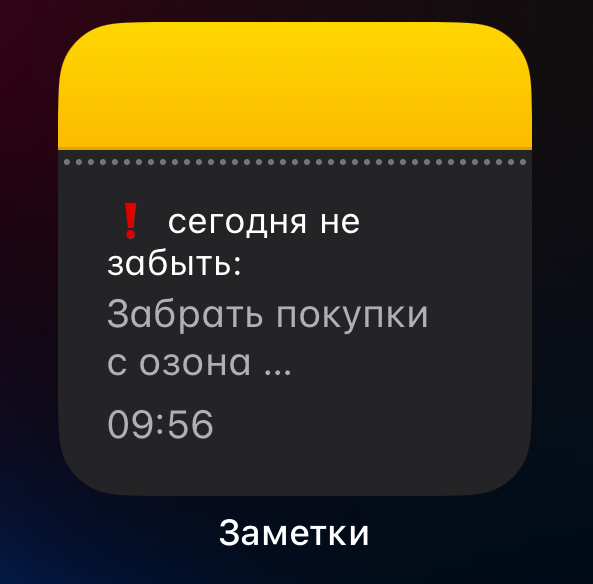
Достаточно удобная шутка, на экране «Домой» выглядит как напоминание, так как текст всегда будет «на виду». Для этого:
- Перейди в режим редактирования экрана «Домой» (долгим нажатием на любое место на экране «Домой»).
- Нажав на «+» в левом верхнем углу, выбери «Добавить виджет».
- Пролистай вниз и найди приложение Заметки.
- Выбери то, что будет отображаться: папка или заметка.
- Добавь виджет и нажми на него, чтобы выбрать заметку, которая будет отображаться. В любое время ты можешь поменять заметку через удерживание виджета.
Apple Intelligence
В iOS 18.1 появились Writing tools, позволяющие переписать текст в заданном стиле, сделать выжимку из выбранного текста, структурировать текст в таблицу, сделать список. В iOS 18.2 в Заметки также интегрировали Image Playground, Image Wand и ChatGPT.
Но, конечно, AI интересен далеко не всем, так как его поддерживают только топовые модели, да и пока только на английском.
Но, конечно, AI интересен далеко не всем, так как его поддерживают только топовые модели, да и пока только на английском.